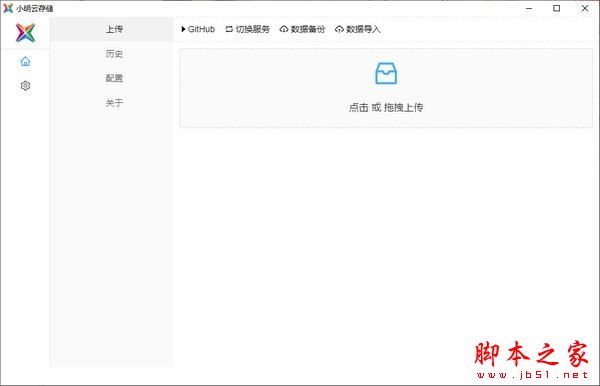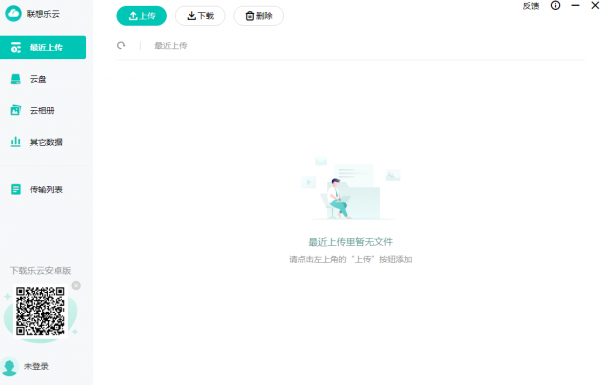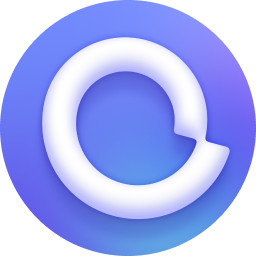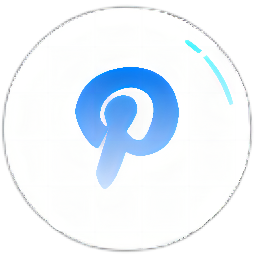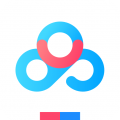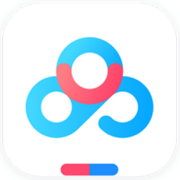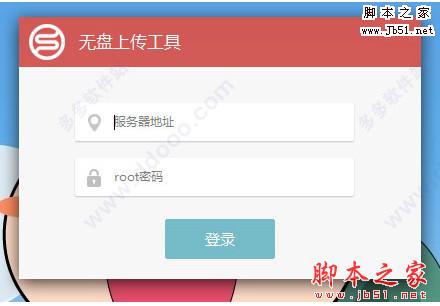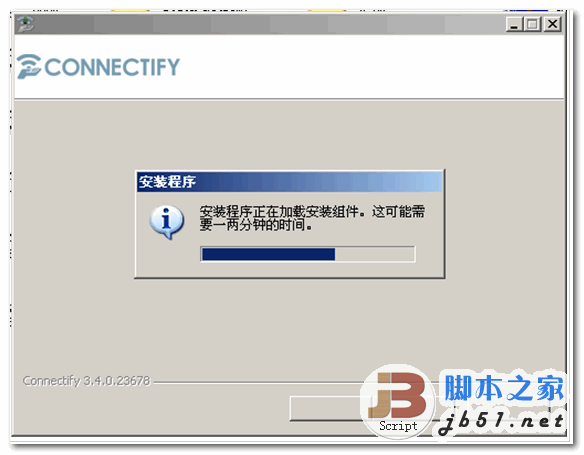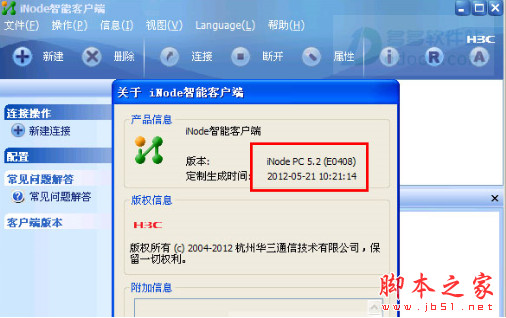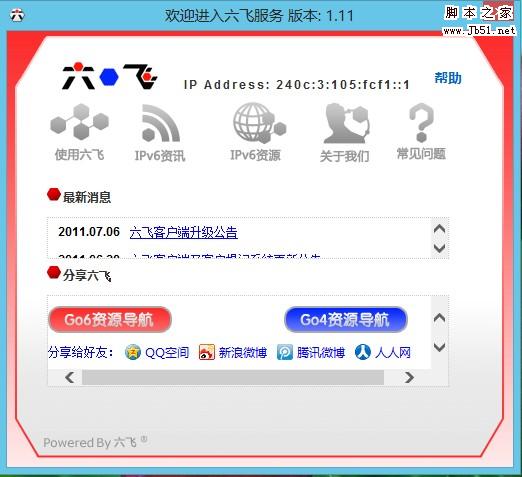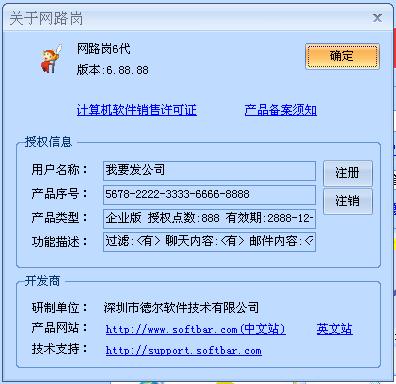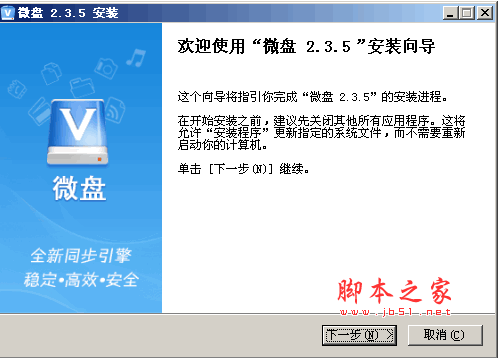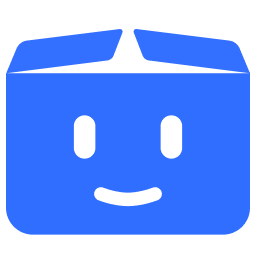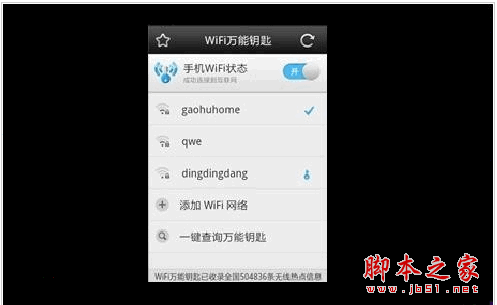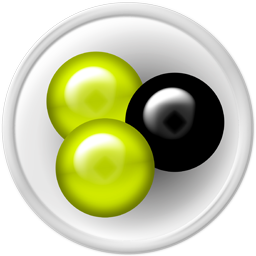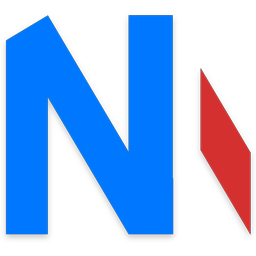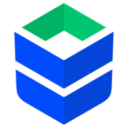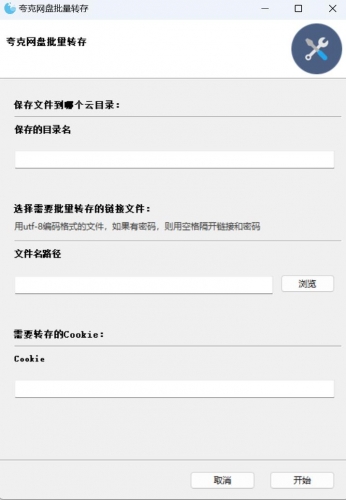详情介绍
家丞存储是一款不错的网络存储共享软件,该软件的功能类似于百度网盘,支持匹配、打通、聚合家庭和个人用户在生活端、业务端及管理端等多端口数据源,破除数据孤岛效应,实现一站式大体量数据平台,本站提供的是这款软件的安装版本,需要的朋友可以可以下载使用。
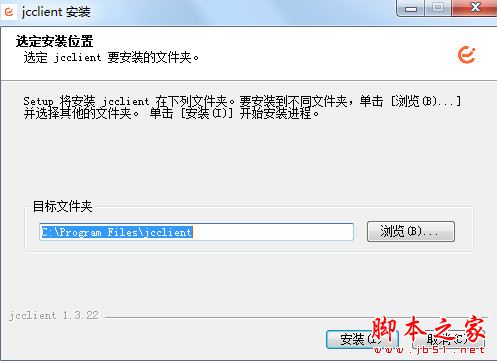
常见问题
如何注册家丞云盒?
打开 app 输入手机号,输入短信验证码验证身份后,即注册完成。
如何让家人加入家丞云盒?
1.分享手机 app 给其他用户下载并注册登陆。
2.在 app 点击“我的”,在出现盒子信息管理的页面,点击“邀请加入”,邀请码会自动复制,打开第三方软件,点击粘贴后将邀请码发送给其他用户。
3.用户收到邀请码后,选择并复制,在首页点击“选择盒子”按钮,点击“添加盒子”按钮。点击粘贴会自动连接云盒,出现云盒连接成功提示,即云盒与 app 连接成功。
可以邀请多少个家人一起?
目前最多可以邀请 10 个成员。
app 如何上传文件到云盒?
1.在 app 界面点击创建按钮。
2.在弹出的菜单栏中选择要上传的文件类型,再选取要上传的文件后,可以选择已有的文件夹或者点击“新建文件夹”并进行命名后点击“确定”,选定好文件夹后点击“上传”。家丞云盒
家丞云盒
如何下载家丞云盒中文件到本地?
1.在 app 主界面点击“盒子”。
2.找到要下载的文件所在的目录,选择要下载的文件,在底部弹出的对话框点击,即可将云盒端文件下载到本地。
网络连接异常怎么办?
1. 请检查手机是否打开了移动网络或连接 Wi-Fi,如未开启请开启后重试。
2. 如使用移动网络请确保手机没有欠费,以及当前环境信号正常。
3. 如使用 Wi-Fi 请确保该网络能正常上网,可访问其他网站进行确认。
4. 检查手机是否限制家丞云盒 app 使用网络。
5. 如果以上都正常,请稍后再试,可能存在网络波动的情况。
设备正面的灯怎么指示?
云盒有蓝、绿两种指示灯,绿灯闪烁表示硬盘正在读写,蓝色灯常亮表示盒子正常运行状态,可以在盒子的系统设置界面关闭盒子的蓝色灯指示功能。
怎么备份手机上的图片视频?
打开 app 后在主页有自动备份图片视频的开关,开启后就能自动备份图片视频,并在传输列表查看备份进度。
可以成为多台设备管理员吗?
可以成为多台设备的管理员。家丞云盒
家丞云盒
可以加入多个别人分享的设备的吗?
可以加入多个别人分享的设备。
手机无网络情况可否访问家丞云盒里面的内容?
可以,在无网络的环境下,可以访问已经下载到手机的内容。
任务传输失败了怎么重试?
任务传输失败,会在列表提示传输失败,点击可重试,如果还是失败,则可以重新发起任务如果问题仍在,在 app 帮助与反馈界面提交问题,我们会第一时间为您解决。
家丞云盒的视频会不会占用手机内存?
家丞云盒的视频保存在设备连接的硬盘当中,未下载到手机的视频不会占用手机内存。
如何查看上传和取回的进度、完成情况?
在家丞云盒 app 首页点击传输按钮,即可查看每个上传和取回任务的进度以及完成情况。
操作设备异常怎么办?
当您在使用 app 的过程中出现操作设备异常的情况时,请先尝试重启设备,重启后看下问题是否还存在,如果问题仍存在,请提交反馈绐我们。
传输列表的网络要求?
传输列表中的任务正常进行的前提是:手机和盒子需正常联网。
传输列表中的任务会消耗手机流量吗?
在手机未连接到 WIFI 的情况下,传输列表的任务 通过手机移动网络传输,会消耗手机流量。
我上传文件数据是否够安全、够隐私、无泄漏呢?
您所添加的上传内容将直接从手机加密 传输到您的家丞云盒设备,不会有人知道您的传输的内容 (包括工作人员),请放心使用。
app 的手机遥控功能怎么使用?
app 的手机遥控功能必须和盒子在同一局域网,点击首页的遥控器图标您就还可以使用手
机遥控了。
如何恢复出厂设置?
盒子有两种恢复出厂设置的方式:
1.遥控器选择“设置”后在菜单中选择“备份和重置”,再点击“恢复出厂设置”后等待
恢复出厂设置后重启到开机界面,即恢复出厂设置成功。
2.盒子关机后长按 RESET 按键,再按开关机按键,在出现的界面选择“factory reset”后等待恢复出厂设置后重启到开机界面,即恢复出厂设置成功。
能看到家丞云盒其它用户的文件吗?
不能,每个用户的空间都是独立的,不能直接查看其它用户的文件,但是可以通过文件分享的操作发送给其他用户进行查看。
如何使用盒子的 USB 接口?
盒子有三个 USB 接口,分别为 USB1 及 USB2 和 USB-PC,其中 USB1 和 USB2 能够支持常用 USB 设备,如 U 盘、 鼠标、键盘等,USB-PC 是将盒子作为移动硬盘,接电脑或者其他设备进行操作。
怎么查看哪些用户在使用家丞云盒和他们的具体使用情况?
管理员可以查看各个用户的使用情况,点击“我的”,选择“用户管理”,可以查看到云盒的已有用户及具体使用情况。
手机上的文件怎么一键投屏?
点击首页的“文件”,在文件列表中选择要播放的文件,勾选后在下面的对话框中,选择一键播放按钮进行播放。
初次安装,如何找到并连接家丞云盒 app?
1.按照说明书将云盒安装并联网。
2.在首页点击“选择盒子”按钮,点击“添加盒子”按钮。
3.在出现的页面点击“在局域网搜索”,进入页面后点击“开始搜索”,可以搜索在同一
局域网下的云盒,点击要连接的盒子名称,出现云盒连接成功提示,即云盒与 app 连接成功。家丞云盒
如何连接 PC 客户端?
app 点击扫描二维码登录,选中保存的二维码,即可登陆连接到设备,即可连接到设备,
在局域网内还可选择局域网扫描连接设备。
如何使网盘中的文件共享给其他用户浏览?
将要共享的文件上传到共享空间,所有用户都可以编辑浏览。
下载地址
人气软件
相关文章
-
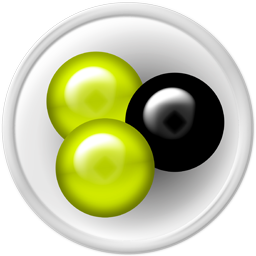 DC++(DCPlusPlus) P2P客户端 v0.882 绿色免费版
DC++(DCPlusPlus) P2P客户端 v0.882 绿色免费版DC++又称为DCPlusPlus是一个开放源码的免费的P2P客户端软件,用于文件交流,支持中文搜索,同时又可以作为聊天工具。欢迎需要的朋友下载使用...
-
 传我(内网传输软件) v2.0 绿色单文件版
传我(内网传输软件) v2.0 绿色单文件版传我是一款由于上海传我网络科技公司研发的免费的、绿色的的局域网传输工具,操作简单,支持超大文件/文件夹极速传输,最新加密技术保障数据安全,媲美飞鸽传书(IPMSG)的...
-
 PanTransfer网盘资源迁移工具 v1.0 绿色免费版
PanTransfer网盘资源迁移工具 v1.0 绿色免费版PanTransfer网盘资源迁移工具是一款百度网盘转存到迅雷网盘的工具,软件使用很简单,没有收费选项,欢迎需要的朋友下载使用...
-
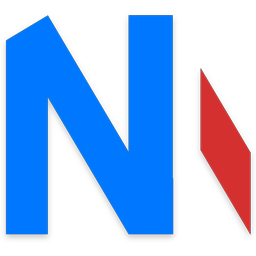 NetMount云储存挂载管理 v1.1.1 安装免费版
NetMount云储存挂载管理 v1.1.1 安装免费版NetMount统一管理和挂载云存储设施,支持对你的网盘、nas等多种设备进行挂载和管理,欢迎需要的朋友下载使用...
-
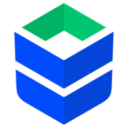 腾讯云企业网盘 v2.9.6-120 官方安装版 win7
腾讯云企业网盘 v2.9.6-120 官方安装版 win7腾讯云企业网盘是腾讯云推出的企业级办公协同平台,提供文件管理、用户与权限管理、文档在线协作与共享、数据分发等服务...
-
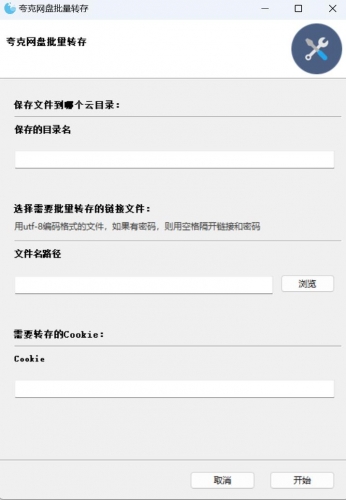 夸克网盘批量转存 v1.0 绿色单文件版
夸克网盘批量转存 v1.0 绿色单文件版夸克网盘批量转存这是一款夸克网盘批量转存工具,能够把大量的夸克网盘分享文件的链接一键转存到自己夸克账号下,省去一个一个手动保存的时间,欢迎需要的朋友下载使用...
下载声明
☉ 解压密码:www.jb51.net 就是本站主域名,希望大家看清楚,[ 分享码的获取方法 ]可以参考这篇文章
☉ 推荐使用 [ 迅雷 ] 下载,使用 [ WinRAR v5 ] 以上版本解压本站软件。
☉ 如果这个软件总是不能下载的请在评论中留言,我们会尽快修复,谢谢!
☉ 下载本站资源,如果服务器暂不能下载请过一段时间重试!或者多试试几个下载地址
☉ 如果遇到什么问题,请评论留言,我们定会解决问题,谢谢大家支持!
☉ 本站提供的一些商业软件是供学习研究之用,如用于商业用途,请购买正版。
☉ 本站提供的家丞存储 V3.1.21 官方安装版资源来源互联网,版权归该下载资源的合法拥有者所有。